無料か有料?iPhoneのメモリ不足(容量不足)を解消するには?空きストレージを増やすおすすめ方法

iPhoneを使って動画、写真・画像、ゲーム、アプリケーションなど、日々大量のデータをやりとりしていて、内部ストレージの容量がいっぱいになってしまって、iPhone本体の動作速度が低くなり、フリーズや動作不良といったトラブルがよく発生します。また、iPhoneの容量不足となると、新しい動画や写真・画像を保存できなかったり、ゲーム、アプリケーションを入れなくなります。
「iPhoneのメモリ不足(容量不足)を解消するために、どうすればいいだろう!」「iPhoneの空きストレージを増やすおすすめ方法を知りたい!」とお困りの方が多いのではないでしょうか。
そこで、この記事ではiPhoneのメモリ不足(容量不足)を解消する方法をご紹介していきます。ご説明した方法を実践し、iPhoneをスムーズに利用しましょう。

DearMob iPhoneマネージャー
簡単操作かつ多機能なiOS端末用のバックアップソフトです。iTunesなしで iPhone、iPad、iPod touch内の写真・動画・通話履歴・サファリのブックマークや閲覧履歴・連絡先・メッセージ・カレンダー・ネットワーク設定などのデータを簡単バックアップ、転送、復元することができます。
iPhoneの内部ストレージ容量をチェックする方法
新しいiPhoneシリーズは多機能・高機能化するにつれて、写真・動画を撮影したい人が多くなり、扱う情報量も大きくなっていく傾向があります。
iPhoneをスムーズに動作できるために、それら画像・写真、動画ファイル、アプリケーションのサイズはどのほどストレージ容量を占めるのか、事前にチェックする必要があります。
iPhoneの内部ストレージ容量のチェック方法は下記の通りです。
Step1:iPhoneのホーム画面から「設定」アプリを開いて、「一般」→「iPhoneストレージ」をタップします。
Step2:iPhoneのストレージ容量を効率利用するためのおすすめのリストが表示されます。自分がどのくらいストレージ容量を利用しているのかを確認できます。例えば、写真・画像ファイル、動画ファイル、インストールされているアプリケーションなど。
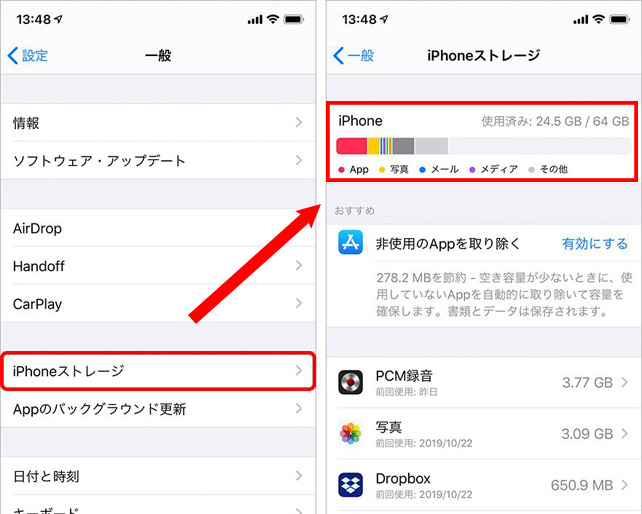
iPhoneのメモリ不足(容量不足)を解消する方法(無料・有料)
「iPhoneの内部ストレージ容量のチェック方法を分かった後、一体どうしたら容量不足を解消できるでしょう。」という所が一番気になるポイントですよね。
以下では、iPhoneのメモリ不足(容量不足)を解消する方法(無料・有料)6つをお伝えします。どれも手軽にできてすぐに始められるものなので、ぜひ参考にしてみてください。
有料解消法1:クラウドサービスを利用する
クラウドサービスとはインターネット経由でデスクトップ仮想化や共有ディスクなど、ハードウェアやインフラ機能の提供を行うサービスです。iPhoneの容量不足に困っている時に役立てるものです。「容量の拡張性が高い」「データのバックアップの手間が不要」「外出先でもファイルにアクセスできる」などといったメリットを持ち、利用する人や企業が益々多くなります。
現在、個人利用におすすめのクラウドサービスなら、iCloud Drive(5GBまで無料)、Google Drive(15GBまで無料)、Dropbox(2GBまで無料)、OneDrive(15GBまで無料)、Googleフォト(15GBまで無料)、Amazonフォト(5GBまで無料)、BOX(2GBまで無料)、MEGA(50GBまで無料)です。
これらクラウドサービスを活用して、iPhoneに保存しているデータのバックアップを取得したり、画像・写真や動画を保存したりすることが可能です。
有料解消法2:外付けストレージにあたるUSBメモリなどを利用する
クラウドサービス以外、物理的な方法と言えば、「外付けストレージにあたるUSBメモリ」などを利用することです。外付けストレージは「大容量のデータを他の危機とやりとるできる」「オフラインでデータの交換が行える」などのメリットを持ち、多くの方々に利用されています。例えば、Lightingコネクタで接続するUSBメモリタイプ、Wi-Fiを利用して無線で接続するHDDタイプ、SDカードリーダーなど。
手軽さを求める方には、USBメモリタイプはイチオシです。複数人でメモリを共有したい方には、ネットワークHDDタイプがオススメです。
メモリによってデータを分類したい方にはSDカードリーダーを利用してみてください。
有料解消法3:容量の大きいiPhoneモデルへ買い替える
お使いのiPhoneは頻繁的に容量不足になると、ご利用状況とお使いのiPhoneの容量がマッチしていないかもしれません。こういう時、容量の大きいiPhoneモデルを買い替えるのがオススメです。
2021年にリリースされるiPhone13シリーズは、128GB、256GB、512GB、1TBの4つモデルがあり、ご利用状況によってモデルを選択してください。
無料解消法4:キャッシュを削除する
キャッシュとは、端末内(iPhone本体)にアクセスしたサイトや、起動させたアプリなどのデータを一時的に保存しておく仕組みのことです。
Safariなどのブラウザ、Googleマップ、LINE、Twitter、Facebook、インスタグラム、Tiktok、電子書籍アプリなどをよく利用していて、知らず知らずのうちに読み込んだ画像などのページデータ、閲覧履歴やクッキーなどが溜まっていて、iPhoneの空き容量を食います。
キャッシュされたデータを削除して、iPhoneの空き容量を増やすことが可能です。キャッシュをアプリごとに削除してみましょう。
【Safariのキャッシュを削除する操作手順】
Step1:iPhoneのホーム画面から「設定」をタップします。
Step2:Safariのキャッシュを削除したい場合は、「Safari」をタップして、画面を開いて、「履歴とWebサイトデータを消去」をタップして、消去を確認するメッセージが下部に出てきて、「履歴とデータを消去」をタップすれば、Safariのキャッシュが削除されます。
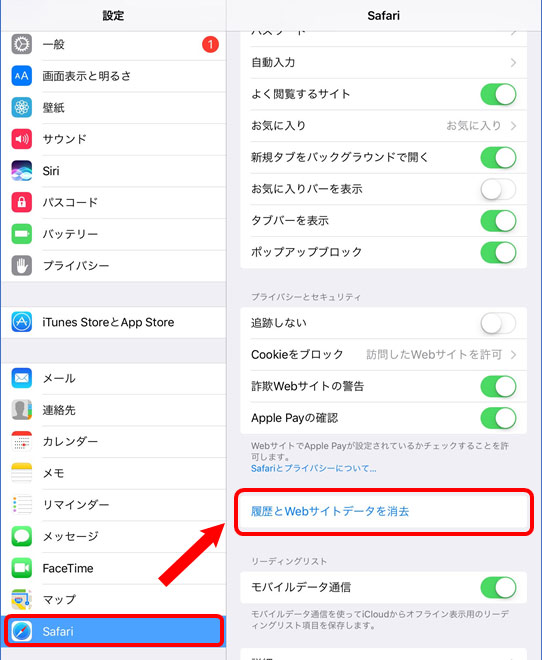
【LINEのキャッシュを削除する操作手順】
Step1:iPhoneのホーム画面から「設定」をタップします。
Step2:「トーク」→「データを削除」をタップして、「キャッシュデータ」→「選択したデータを削除」→「データを削除」をタップしてください。
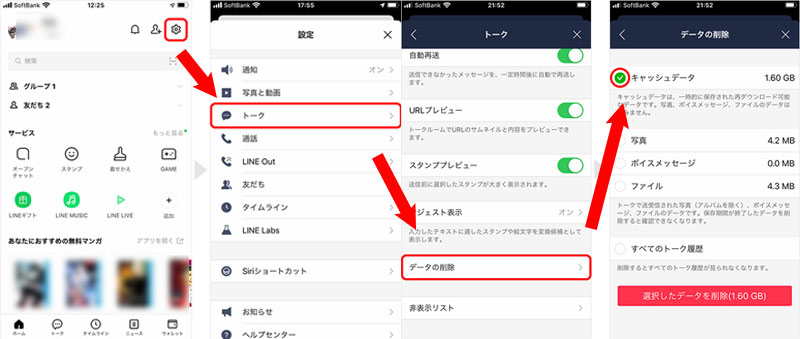
無料解消法5:不要なデータ(動画・写真・アプリ・ゲーム)を削除する
iPhone内に要らないアプリケーションやよく見ていない動画、写真、電子書籍などを削除して、空きストレージを増やすことができます。例えば、不要な1枚の写真を削除して、約700KBほどの容量を節約、1分間長さの動画を削除して、約100MBほどの容量を節約、不要なアプリケーションを削除して、約200MBほどの容量を節約することが可能です。
以下では、利用していないアプリケーションを削除する操作手順についてご紹介します。
【不要なアプリを削除する操作手順】
Step1:iPhoneのホーム画面から「設定」アプリを開いて、「一般」→「iPhoneストレージ」をタップします。
Step2:削除したいアプリケーションを選択して、「Appを削除」をタップしてください。
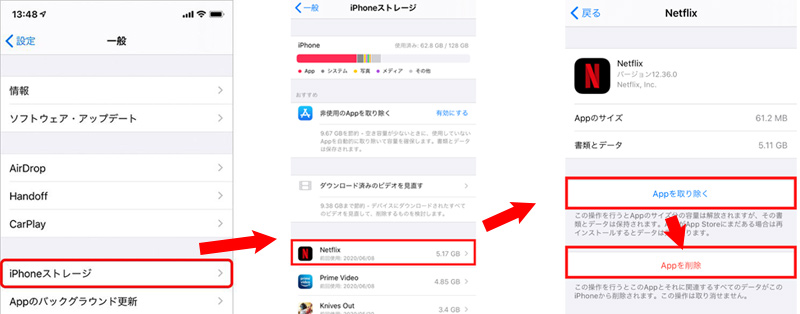
無料解消法6:あるデータをPCに移動させる
完全に削除したくない動画、写真、電子書籍などがあったら、iTunesまたはDearMob iPhoneマネージャーを使ってパソコンにバックアップしておきましょう。
iTunesは使いづらくて、以下ではデータ移行ソフトDearMob iPhoneマネージャーを利用してデータをバックアップする方法について紹介していきます。
Step1:iPhoneとパソコンをUSBケーブルで接続して、DearMob iPhoneマネージャーを起動します。
Step2:DearMob iPhoneマネージャーのトップ画面の「バックアップ」をクリックして、iPhoneバックアップ復元の画面に切り替えます。
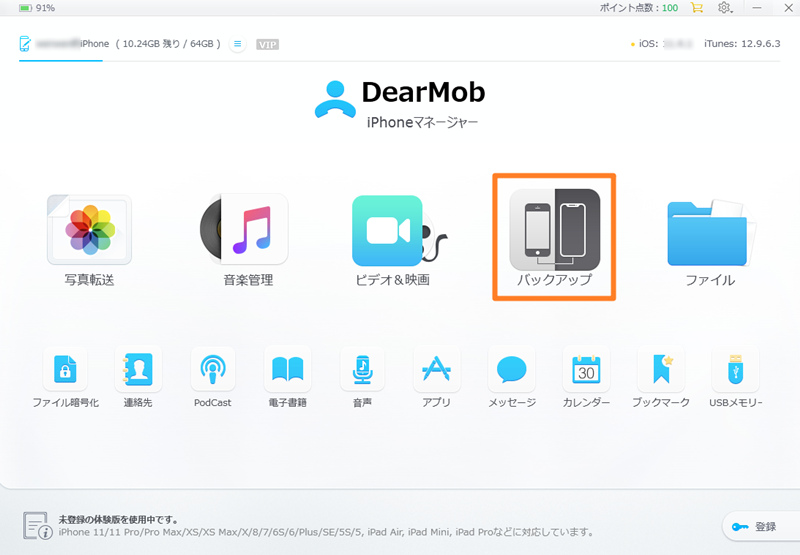
Step3:バックアップしたいデータを暗号化したい場合、「バックアップを暗号化する」前にチェックを入れ、パスコードを入力した後、「OK」をクリックします。
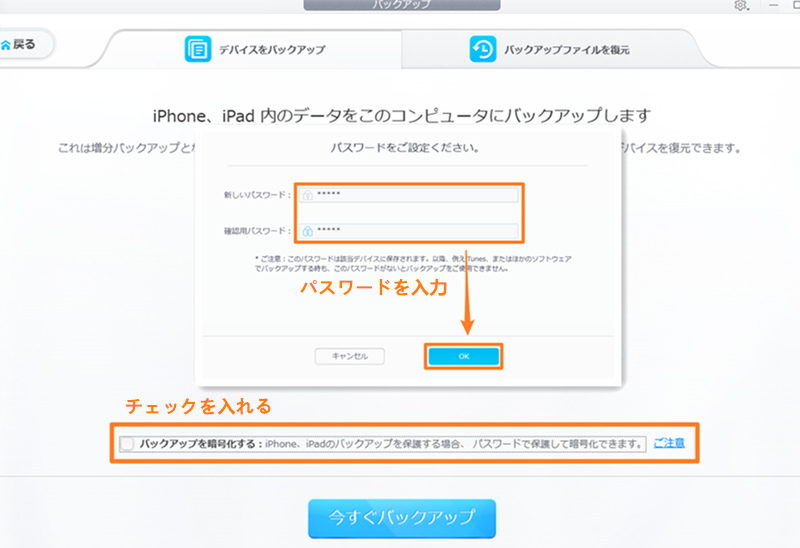
Step4:「今すぐバックアップ」をクリックして、接続されるiPhone内のデータをパソコンにバックアップします。写真/動画/連絡先/通話履歴やメッセージ/メモ・ボイスメモ・イベント/サファリのブックマーク閲覧履歴/アプリケーション/ネットワーク設定など。少し時間がかかり、少々お待ちください。
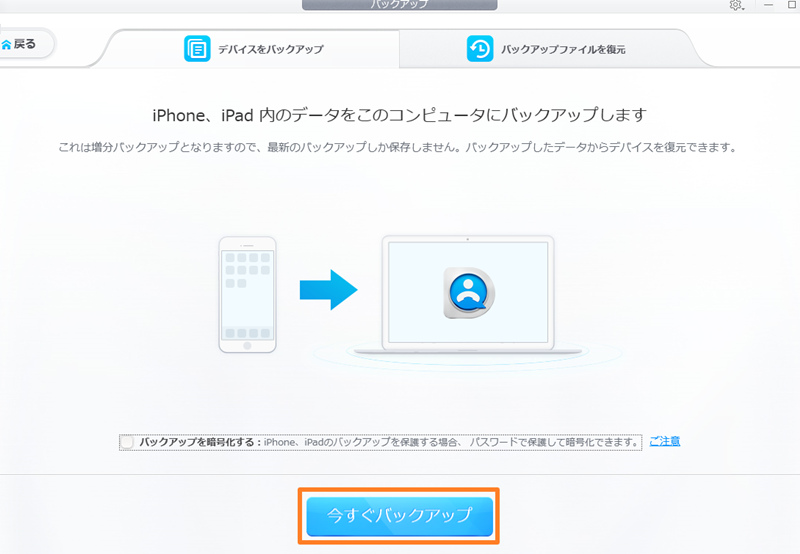
iPhoneのメモリ不足(容量不足)を解消して、空きストレージを増やすおすすめ方法をご紹介しました。上記でご紹介した方法を実践してみると、iPhoneの動作が軽くなり快適に使えるようになります。
合わせて読む:【最新版】パソコンでiPhoneバックアップを取る2つの方法>>


